Autor:
Eugene Taylor
Data Creației:
13 August 2021
Data Actualizării:
1 Iulie 2024
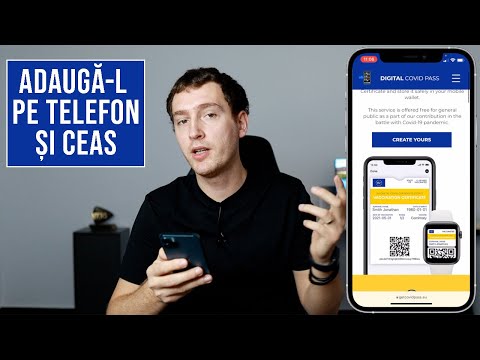
Conţinut
Acest wikiHow vă învață cum să scanați codul QR al unui contact pentru a-l adăuga ca prieten pe Facebook și cum să vizualizați propriul cod QR personal și să partajați codul cu contactele dvs. prin Android.
A calca
Metoda 1 din 2: Scanați codurile QR
 Deschideți aplicația Facebook pe telefonul dvs. Android. Pictograma Facebook seamănă cu un „f” alb pe un buton pătrat albastru. O puteți găsi în meniul Aplicații.
Deschideți aplicația Facebook pe telefonul dvs. Android. Pictograma Facebook seamănă cu un „f” alb pe un buton pătrat albastru. O puteți găsi în meniul Aplicații.  Atingeți pictograma de căutare
Atingeți pictograma de căutare  Tip Cod QR în bara de căutare și atingeți pictograma de căutare. Utilizați tastatura de pe ecran pentru a tasta „QR Code” și atingeți pictograma lupă din colțul din dreapta jos al tastaturii de pe ecran pentru a căuta pe Facebook aplicația QR Code.
Tip Cod QR în bara de căutare și atingeți pictograma de căutare. Utilizați tastatura de pe ecran pentru a tasta „QR Code” și atingeți pictograma lupă din colțul din dreapta jos al tastaturii de pe ecran pentru a căuta pe Facebook aplicația QR Code.  Apăsați pe Cod QR în rezultatele căutării. Aceasta ar trebui să fie în partea de sus a listei cu rezultatele căutării. Este o pictogramă albastră cu o imagine care seamănă cu un cod QR alb. Atingeți acest rezultat al căutării pentru a deschide aplicația Facebook QR code.
Apăsați pe Cod QR în rezultatele căutării. Aceasta ar trebui să fie în partea de sus a listei cu rezultatele căutării. Este o pictogramă albastră cu o imagine care seamănă cu un cod QR alb. Atingeți acest rezultat al căutării pentru a deschide aplicația Facebook QR code. - Rezultatul căutării cu pictograma degetul mare în dreptul său este pagina Facebook a codului QR. Nu confundați această opțiune cu aplicația Facebook.
 Scanați un cod QR cu camera telefonului dvs. Android. Codul QR pe care doriți să-l scanați trebuie să fie aliniat în cadrul camerei de pe ecran. Aplicația va recunoaște automat codul. Veți fi redirecționat către pagina legată de codul QR.
Scanați un cod QR cu camera telefonului dvs. Android. Codul QR pe care doriți să-l scanați trebuie să fie aliniat în cadrul camerei de pe ecran. Aplicația va recunoaște automat codul. Veți fi redirecționat către pagina legată de codul QR. - Dacă este prea întuneric pentru cameră, atingeți pictograma blițului din colțul din dreapta sus. Aceasta va activa blițul camerei telefonului dvs. Android pentru a vă ajuta să scanați codul.
- De asemenea, puteți apăsa butonul Importați din galerie atingeți partea de jos a cadrului și alegeți un cod QR din galeria de imagini.
 Atingeți pictograma care arată ca o persoană cu semnul plus (+) lângă cap. Acesta va fi lângă butonul albastru „Mesaj” și va trimite o cerere de prietenie persoanei afectate. Dacă persoana acceptă solicitarea dvs., va fi adăugată ca prieten.
Atingeți pictograma care arată ca o persoană cu semnul plus (+) lângă cap. Acesta va fi lângă butonul albastru „Mesaj” și va trimite o cerere de prietenie persoanei afectate. Dacă persoana acceptă solicitarea dvs., va fi adăugată ca prieten.
Metoda 2 din 2: Salvați codul QR Facebook
 Deschideți aplicația Facebook pe telefonul dvs. Android. Pictograma Facebook seamănă cu un „f” alb pe un buton pătrat albastru. O puteți găsi în meniul Aplicații.
Deschideți aplicația Facebook pe telefonul dvs. Android. Pictograma Facebook seamănă cu un „f” alb pe un buton pătrat albastru. O puteți găsi în meniul Aplicații.  Atingeți pictograma de căutare
Atingeți pictograma de căutare  Tip Cod QR în bara de căutare și atingeți pictograma de căutare. Utilizați tastatura de pe ecran pentru a tasta „QR Code” și atingeți pictograma lupă din colțul din dreapta jos al tastaturii de pe ecran pentru a căuta pe Facebook aplicația QR Code.
Tip Cod QR în bara de căutare și atingeți pictograma de căutare. Utilizați tastatura de pe ecran pentru a tasta „QR Code” și atingeți pictograma lupă din colțul din dreapta jos al tastaturii de pe ecran pentru a căuta pe Facebook aplicația QR Code.  Apăsați pe Cod QR în rezultatele căutării. Aceasta ar trebui să fie în partea de sus a listei cu rezultatele căutării. Este o pictogramă albastră cu o imagine care seamănă cu un cod QR alb. Atingeți acest rezultat al căutării pentru a deschide aplicația Facebook QR code.
Apăsați pe Cod QR în rezultatele căutării. Aceasta ar trebui să fie în partea de sus a listei cu rezultatele căutării. Este o pictogramă albastră cu o imagine care seamănă cu un cod QR alb. Atingeți acest rezultat al căutării pentru a deschide aplicația Facebook QR code.  Atingeți fila din partea de sus Codul meu. Acest buton este situat chiar lângă Scanner în partea de sus a ecranului. Codul dvs. personal QR va fi afișat pe o pagină nouă.
Atingeți fila din partea de sus Codul meu. Acest buton este situat chiar lângă Scanner în partea de sus a ecranului. Codul dvs. personal QR va fi afișat pe o pagină nouă. - Contactele dvs. vă pot scana codul QR personal pentru a vă vizualiza profilul și a vă adăuga ca prieten.
 Atingeți butonul Salvați pe telefon. Acesta este un buton albastru chiar sub codul dvs. QR personal și va salva o captură de ecran a codului dvs. QR personal în galeria de imagini a telefonului dvs. Android.
Atingeți butonul Salvați pe telefon. Acesta este un buton albastru chiar sub codul dvs. QR personal și va salva o captură de ecran a codului dvs. QR personal în galeria de imagini a telefonului dvs. Android. - Puteți trimite această captură de ecran contactelor dvs. prin mesaj sau e-mail.
 Atingeți butonul Acțiune. Acesta este un buton albastru în partea de jos a ecranului. Cu aceasta puteți alege o aplicație pentru a partaja codul dvs. QR personal cu persoanele de contact.
Atingeți butonul Acțiune. Acesta este un buton albastru în partea de jos a ecranului. Cu aceasta puteți alege o aplicație pentru a partaja codul dvs. QR personal cu persoanele de contact.  Alegeți o aplicație pentru a partaja codul dvs. QR personal. Puteți să vă postați codul QR personal pe rețelele de socializare, să îl trimiteți ca mesaj într-o aplicație de mesagerie sau să îl atașați la un e-mail.
Alegeți o aplicație pentru a partaja codul dvs. QR personal. Puteți să vă postați codul QR personal pe rețelele de socializare, să îl trimiteți ca mesaj într-o aplicație de mesagerie sau să îl atașați la un e-mail. - Dacă atingeți o aplicație, se va deschide aplicația aleasă. În funcție de aplicația pe care ați ales-o, puteți alege persoane de contact, compune un mesaj sau pur și simplu atingeți butonul de trimitere pentru a partaja codul.
sfaturi
- Puteți utiliza scanerul de coduri QR Facebook pentru a scana coduri QR care nu sunt pagini de Facebook.



